Google Chrome के अनुवाद सुविधा की शक्ति को अनलॉक करें!
यह गाइड Google Chrome के अंतर्निहित अनुवाद टूल का उपयोग करने पर एक चरण-दर-चरण वॉकथ्रू प्रदान करता है, जो आसानी से बहुभाषी वेबसाइटों को नेविगेट करता है। पूरे वेब पेजों का अनुवाद करें, चयनित पाठ का अनुवाद करें, और एक सहज बहुभाषी ब्राउज़िंग अनुभव के लिए अपनी अनुवाद सेटिंग्स को अनुकूलित करें।
चरण 1: सेटिंग्स मेनू तक पहुंचना
अपने Google क्रोम ब्राउज़र के ऊपरी दाएं कोने में तीन ऊर्ध्वाधर डॉट्स (या तीन क्षैतिज लाइनों) पर क्लिक करें और क्लिक करें। यह मुख्य मेनू खोलता है।

चरण 2: सेटिंग्स के लिए नेविगेट करना
ड्रॉपडाउन मेनू में, "सेटिंग्स" विकल्प का चयन करें। यह आपको अपने ब्राउज़र के सेटिंग्स पृष्ठ पर ले जाएगा।

चरण 3: अनुवाद सेटिंग्स का पता लगाना
सेटिंग्स पृष्ठ के शीर्ष पर खोज बार का उपयोग करें। प्रासंगिक सेटिंग्स को जल्दी से खोजने के लिए "अनुवाद" या "भाषाओं" को टाइप करें।
चरण 4: भाषा वरीयताओं तक पहुंचना
आपको "भाषा" या "अनुवाद" लेबल वाला एक खंड मिलेगा। इस विकल्प पर क्लिक करें।
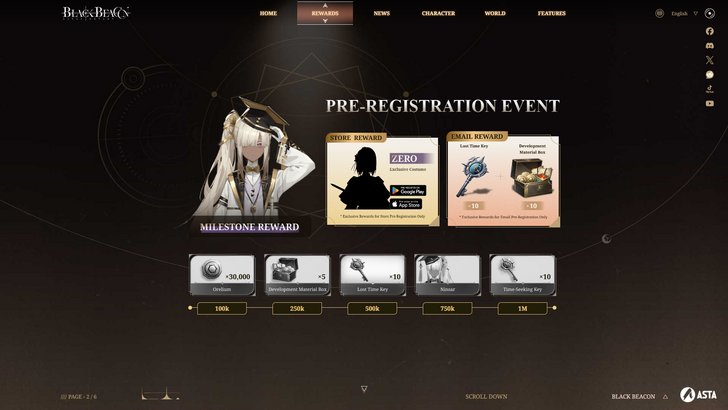
चरण 5: भाषाओं और वरीयताओं का प्रबंधन
यहां, आप अपने ब्राउज़र द्वारा समर्थित भाषाओं को जोड़ सकते हैं, हटा सकते हैं या प्रबंधित कर सकते हैं। महत्वपूर्ण रूप से, "उन पृष्ठों का अनुवाद करने की पेशकश करने का विकल्प सुनिश्चित करें जो आपके द्वारा पढ़ी गई भाषा में नहीं हैं" सक्षम है। यह क्रोम को आपके डिफ़ॉल्ट के अलावा अन्य भाषाओं में पृष्ठों के लिए स्वचालित रूप से अनुवाद प्रदान करने के लिए प्रेरित करेगा।
इन चरणों का पालन करके, आप Google Chrome की अनुवाद सुविधाओं की पूरी क्षमता को अनलॉक कर सकते हैं और एक चिकनी, भाषा-बैरियर-मुक्त ब्राउज़िंग अनुभव का आनंद ले सकते हैं।

 नवीनतम डाउनलोड
नवीनतम डाउनलोड
 Downlaod
Downlaod

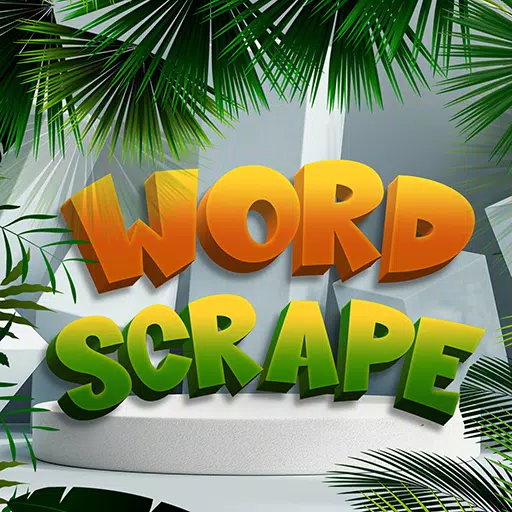


 मुख्य समाचार
मुख्य समाचार









![Unnatural Instinct – New Version 0.6 [Merizmare]](https://imgs.34wk.com/uploads/05/1719570120667e8ec87834c.jpg)